php小編魚仔為您介紹wps繪製麥克風圖示的操作方法。首先,打開wps軟體並選擇繪圖工具。接著,繪製一個圓形作為麥克風的主體,再在圓形上方繪製一個長方形作為麥克風的支架。然後,在圓形內部添加線條表示聲音的波動效果。最後,調整顏色和細節,使圖標更加生動和美觀。跟隨以上步驟,您即可輕鬆繪製出符合您需求的麥克風圖示!
1、新建wps文檔,點選【插入】【形狀】【流程圖終止】。
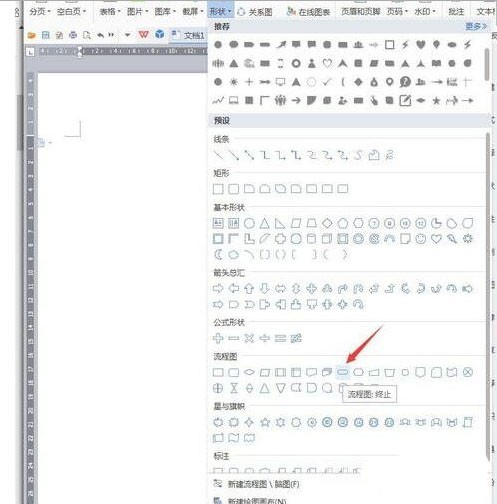
2、繪製形狀,設定【向左旋轉90度】,【填滿】設定成綠色,【輪廓】設定成黑色。
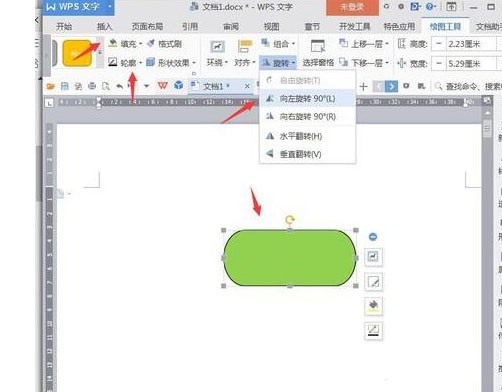
3、點選【插入】【形狀】【減號】。
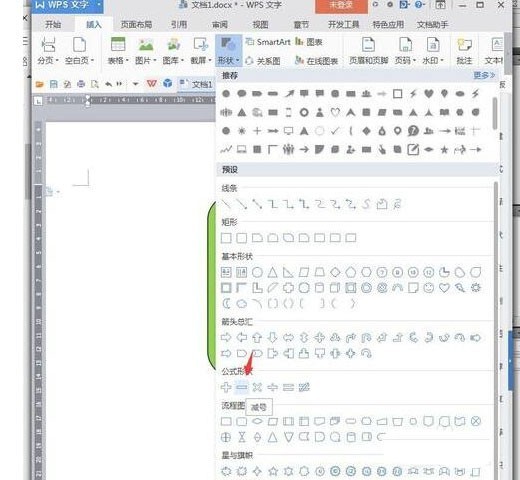
4、將減號【填滿】設定成綠色,【輪廓】設定成黑色,【襯於文字下方】。
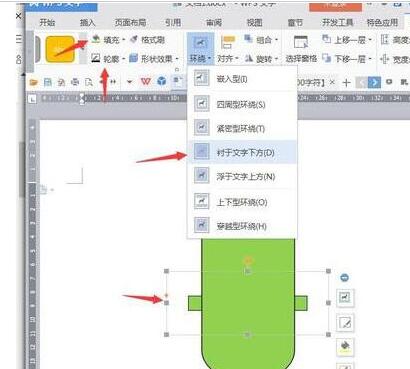
5、點選【插入】【形狀】【空心弧】。
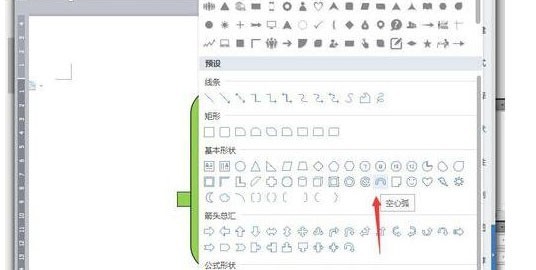
6、將空心弧【填滿】設定成綠色,【輪廓】設定成黑色,【垂直翻轉】。
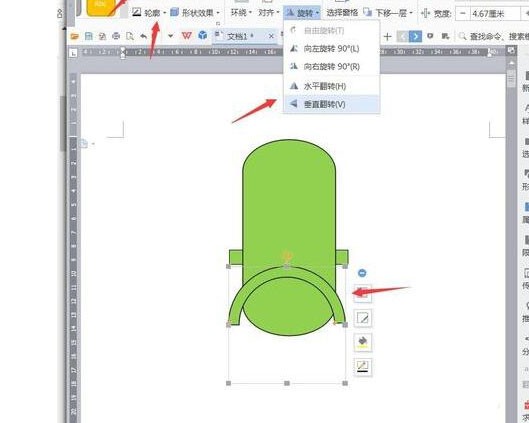
7、點選【插入】【形狀】【減號】。
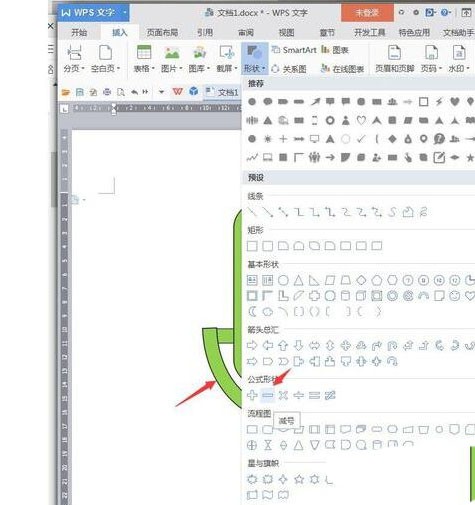
8、將減號【填滿】設定成綠色,【輪廓】設定成黑色,【向右旋轉90度】【襯於文字下方】。
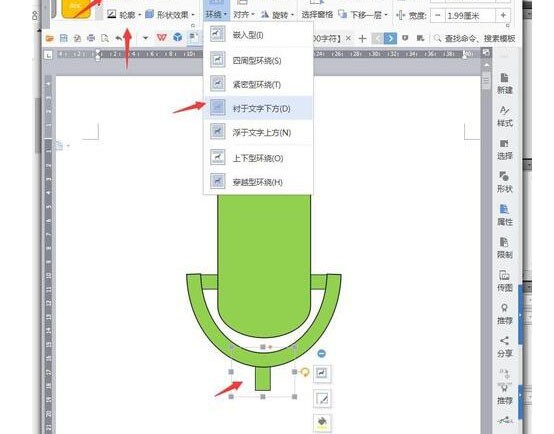
9、點選【插入】【形狀】【半圓】。
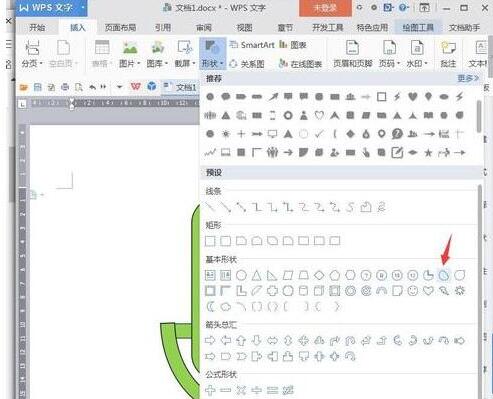
10、繪製半圓放於底部作為底盤,再增加兩個流程圖終止,設定成白色,完成的麥克風截圖儲存。
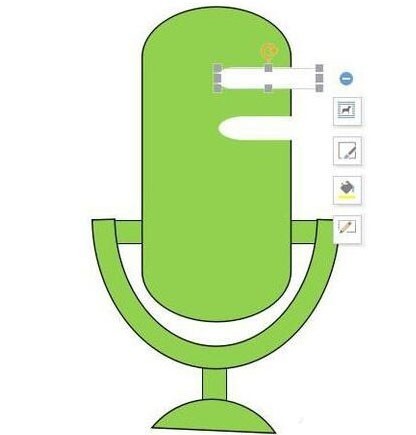 #
#
以上是wps繪製麥克風圖示的操作方法的詳細內容。更多資訊請關注PHP中文網其他相關文章!




